⇰ Primer truco - ¿Como instalar una App en tu Mac?
Bajar una aplicación e instalarla, es una de las tareas mas frecuentes que desarrollamos a diario, y la mayoría de los usuarios piensan que una vez descargada la aplicación, con un doble clic tiene solucionado la instalación. Ni de lejos! Para instalar correctamente una App, simplemente hay que seguir unos pasos muy sencillos, que tengo que reconocer que yo mismo he tardado una buena temporada en descubrir. Primero, descarga la aplicación deseada, y busca el archivo con la extension ".dmg" en tu carpeta de "Descargas". Haz doble clic sobre el mismo, y se te abrirá una ventana como la de abajo por ejemplo:
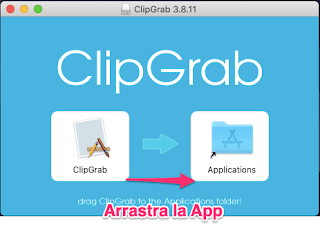
Simplemente, para una instalación correcta, arrastra la App en la carpeta "Applicacions". Listo! A partir de ahora, encontraras tu App en la carpeta "Aplicaciones" junto a los demás.
⇰ Segundo truco - ¿Como firmar un documento en tu Mac?
Mas que seguro, has tenido la necesidad de firmar algún documento y enviarlo, y es un proceso un poco molesto... . Sacar el documento en la impresora, firmarlo, escanearlo y volver a enviarlo. Pues no te preocupes por que no hace falta ni tener una impresora a mano, todo la hace tu Mac con la maravillosa App llamada "Vista Previa". Abre el documento que necesitas firmar con "Vista Previa", y pulsa el lápiz que tiene la punta en un circulo. Después, te aparecerá una barra de herramientas justo de abajo, donde tienes que pulsar en el dibujito marcado en la imagen, para crear la firma. Hay dos formas: utilizando la misma cámara de tu Mac - firma en un papel , activa la cámara y coloca el papel delante de ella, o utiliza el trackpad de tu Mac firmando directamente con el dedo. Una vez creada la firma, haciendo clic sobre ella, puedes moverla en tu documento, y cambiarle el tamaño.
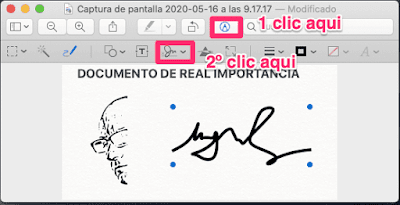
⇰ Tercer truco - ¿Como quitar el fondo de una imagen con Vista Previa?
Muy facil, y sin ninguna aplicación que descargar. Vista Previa de nuevo esta a tu lado para echarte una mano. Elige la imagen que necesitas quitarle el fondo - doble clic sobre ella. Se te abrirá una ventana por defecto de Vista Previa donde tienes que pulsar en el lápiz que tiene la punta en un circulo, para abrir la barra de herramientas. Pulsando en la primera casilla de la izquierda llamada "Herramientas de selección", se te abrirá un menú desplegable donde puedes elegir la opción que mas te convenga, en función también de forma geométrica que tiene tu imagen. Solamente haces clic en un punto del margen de tu imagen, y sigues la forma de la misma. Cuando acabas, sueltas y enter. Y así consigues una imagen sin fondo, sin necesidad de instalar aplicaciones o buscar en internet paginas que finalmente hacen lo mismo que tu Mac.
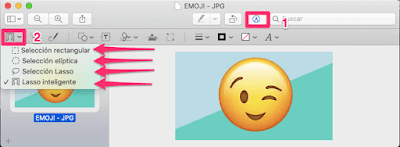
⇰ Quarto truco - ¿Como borrar archivos sin necesidad de arrastrarlos a la papelera?
Por encima de las dos formas que conocemos de eliminar los archivos de nuestro Mac, hay una mas que muy pocos lo saben. Con una combinación rápida del teclado del Mac, consigues eliminarla sin necesidad de arrastrarla o haciendo clic derecho sobre ella: pulsa "cmd" mas "borrar" después de seleccionar que quieres eliminar. Magia, no?
⇰ Quinto truco - ¿Como crear tablas en tu Mac con "Notas"?
Para poner una tabla en una de tus notas, pulsa en el icono tabla de tu menú superior y después para añadir mas filas arriba o abajo, según tus necesidades, pulsa en los res puntitos que aparecen en la derecha.
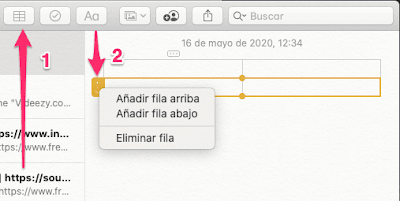
Una vez mas, hemos descubierto juntos cinco trucos mas para tu Mac, que seguramente te ayudaran mucho en tu trabajo diario. Lo único que hay que hacer, es ponerle ganas y utilizarlas siempre para sacarle el máximo partido a nuestro querido Mac.
